AI-上下构图实操(上)图文教程发布时间:2022年01月03日 08:01
虎课网为您提供综合教程版块下的AI-上下构图实操(上)图文教程,本篇教程使用软件为AI(CC2018),难度等级为中级拔高,下面开始学习这节课的内容吧!
本节课讲解 Illustrator(简称AI)软件 - 上下构图实操(上篇),同学们可以在下方评论区进行留言,老师会根据你们的问题进行回复,作业也可以在评论区进行提交。
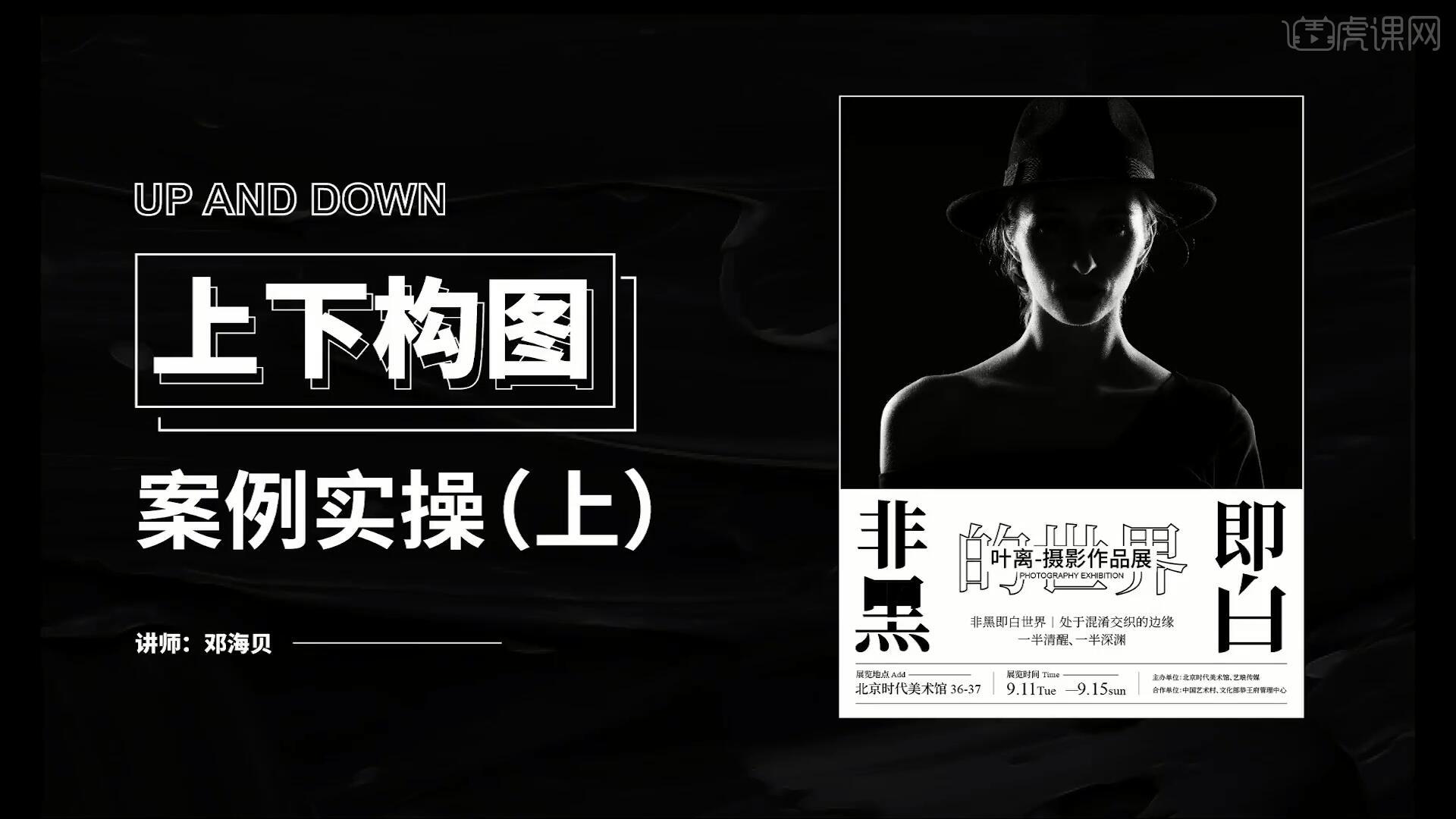
学完本课内容后,同学们可以根据下图作业布置,在视频下方提交作业图片,老师会一一解答。
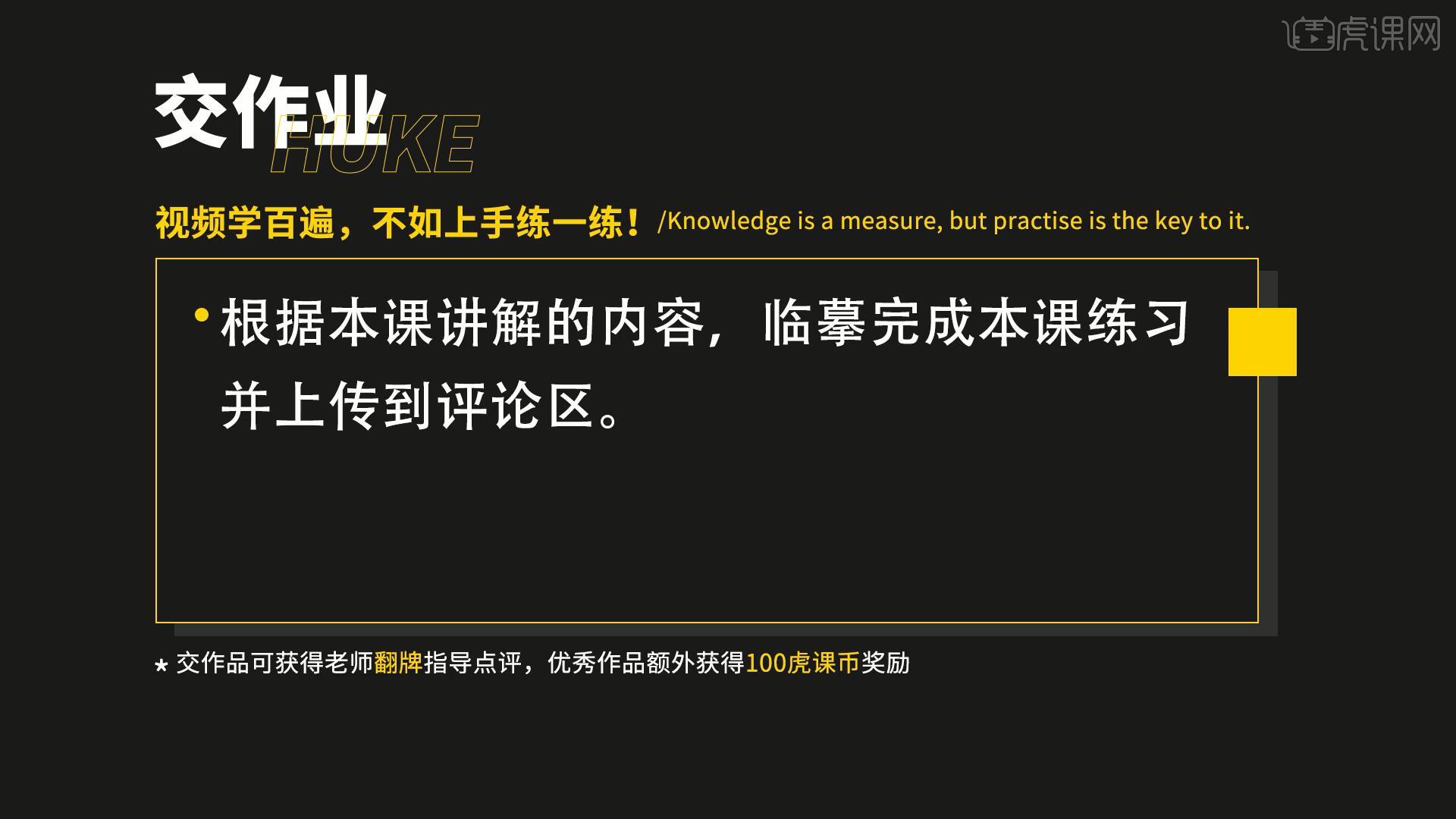
那我们开始今天的教程吧。
1.海报文字主要分为三个层级,第一级是标题即海报主题,第二级是海报的详细说明和宣传语,第三级是展览时间、地点、主办承办单位的信息,如图所示。
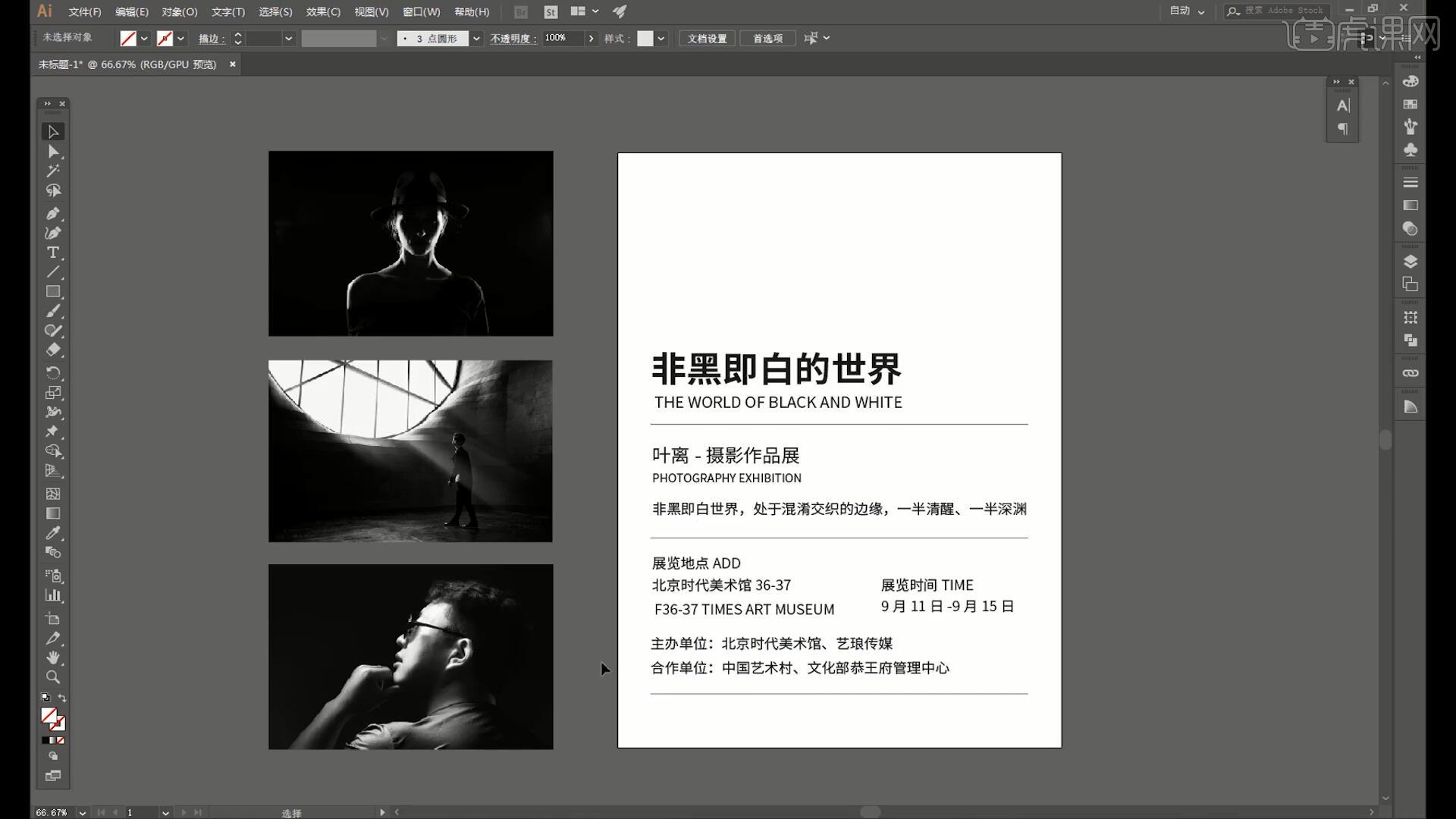
2.本节课程我们将使用三张图片设计三个方案,接下来设计第一个方案,首先给版面建立网格来辅助对齐并划分版面比例,使用【矩形工具】绘制矩形边框【快捷键:M】,选择【对象-路径-分割为网格】,具体参数如图所示。
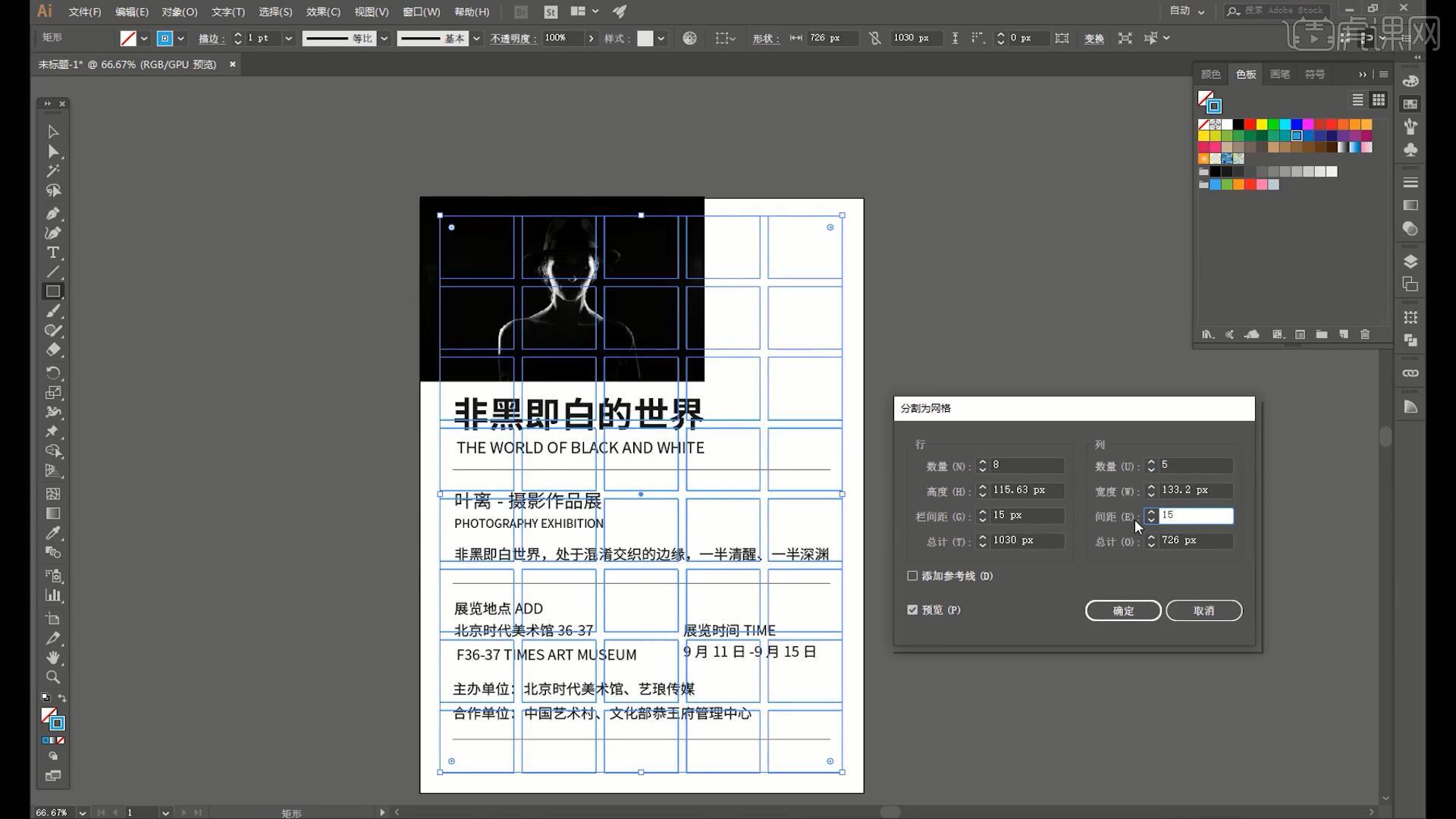
3.对所有网格进行【编组 快捷键:Ctrl+G】后【锁定 快捷键:Ctrl+2】,将图片放大至5:3的位置接近黄金比例后居中,使用【矩形工具】绘制矩形边框,选择矩形和图像【建立剪切蒙版 快捷键:Ctrl+7】后【锁定】,如图所示。
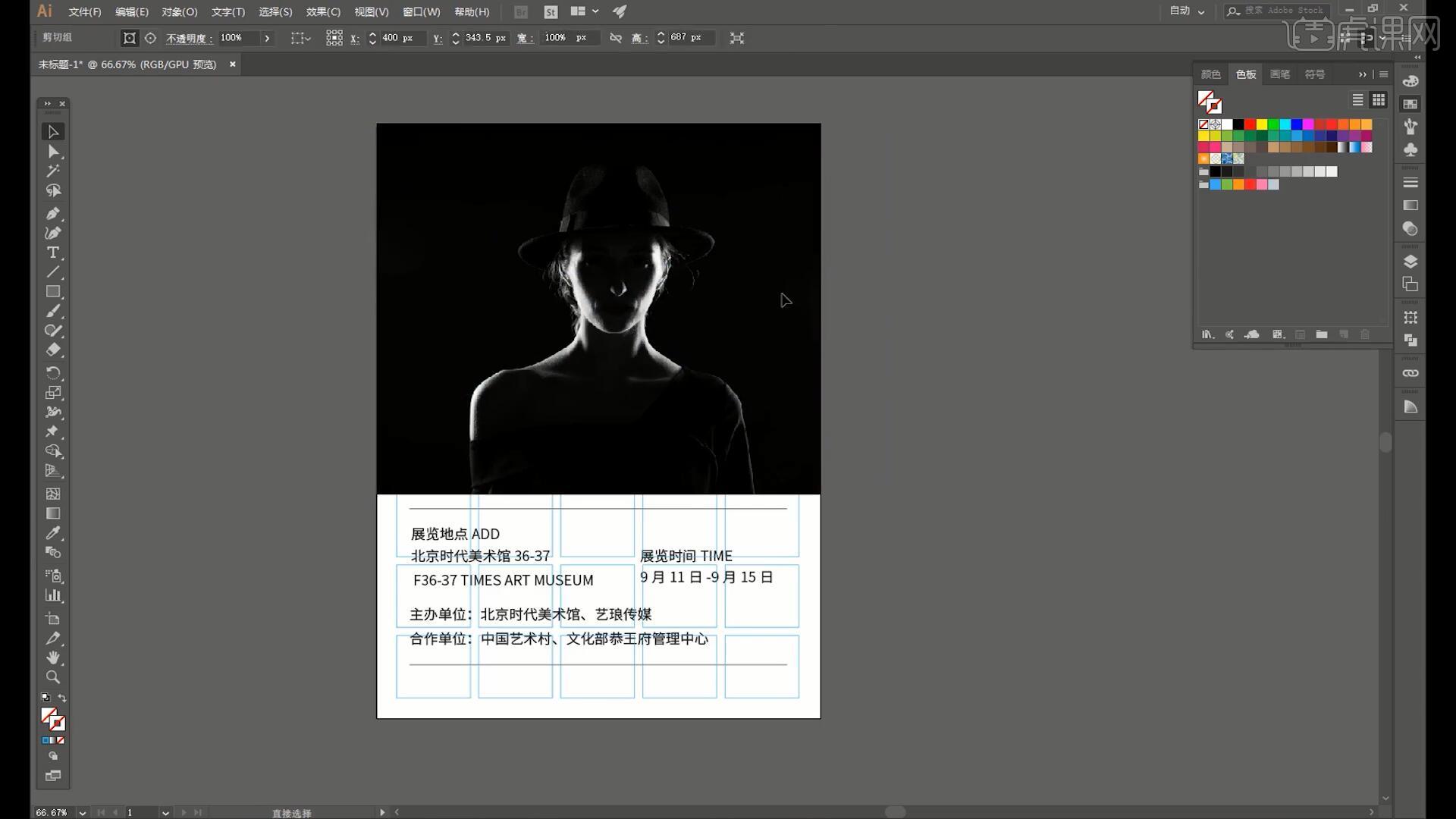
4.接下来进行文字信息的优化排版,放大标题文字,字体改为宋体,然后对标题文字进行单个字的分离,放置在版面左右两端并进行上下对齐,剩余文字居中排列,如图所示。
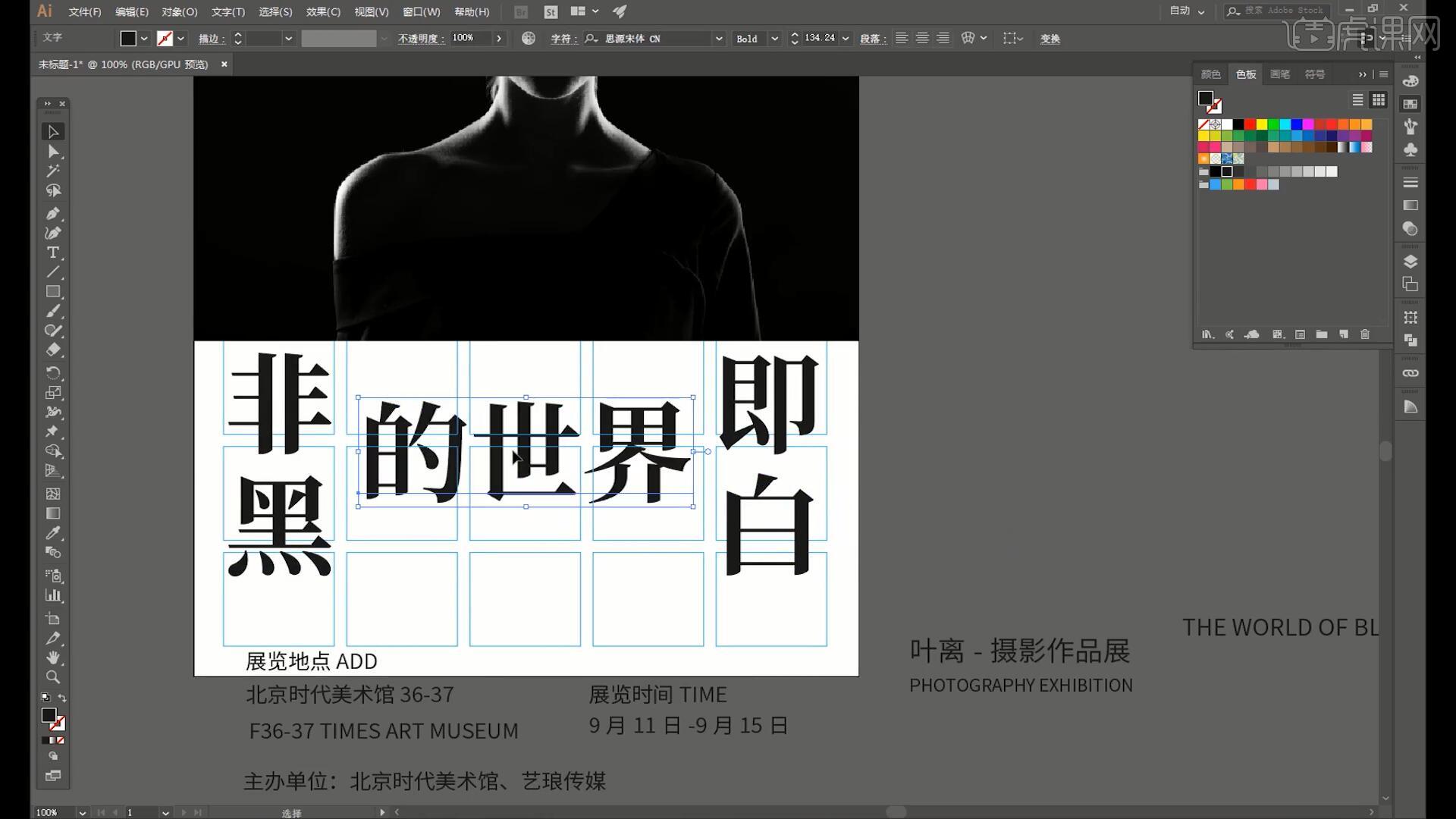
5.接下来对标题文字做细节刻画,在‘黑’‘白’字上方绘制黑色矩形,右键‘白’字选择【创建轮廓】,选择【路径查找器-减去顶层】,点的笔画有些缺口,使用【直接选择工具】进行调整,如图所示。
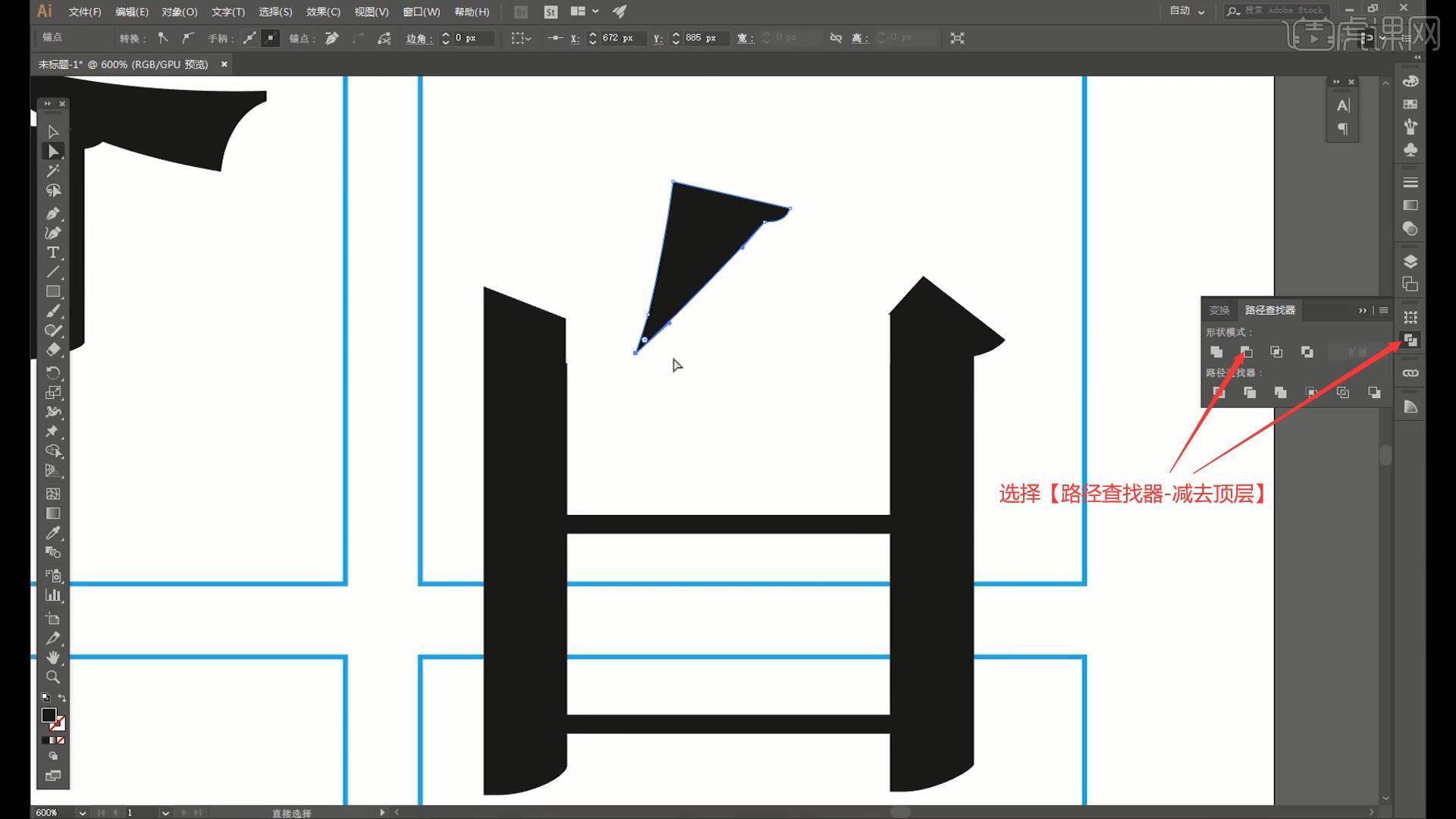
6.‘的世界’文字由填充切换为描边,描边大小为2pt,【锁定】后将副标题放入,因为副标题在描边文字上显示不清晰,使用【矩形工具】绘制白色矩形做背景,给中文字体加粗,英文字体选择Arial,改小字体形成大小对比,然后把位置居中,调小相应的白色矩形,如图所示。
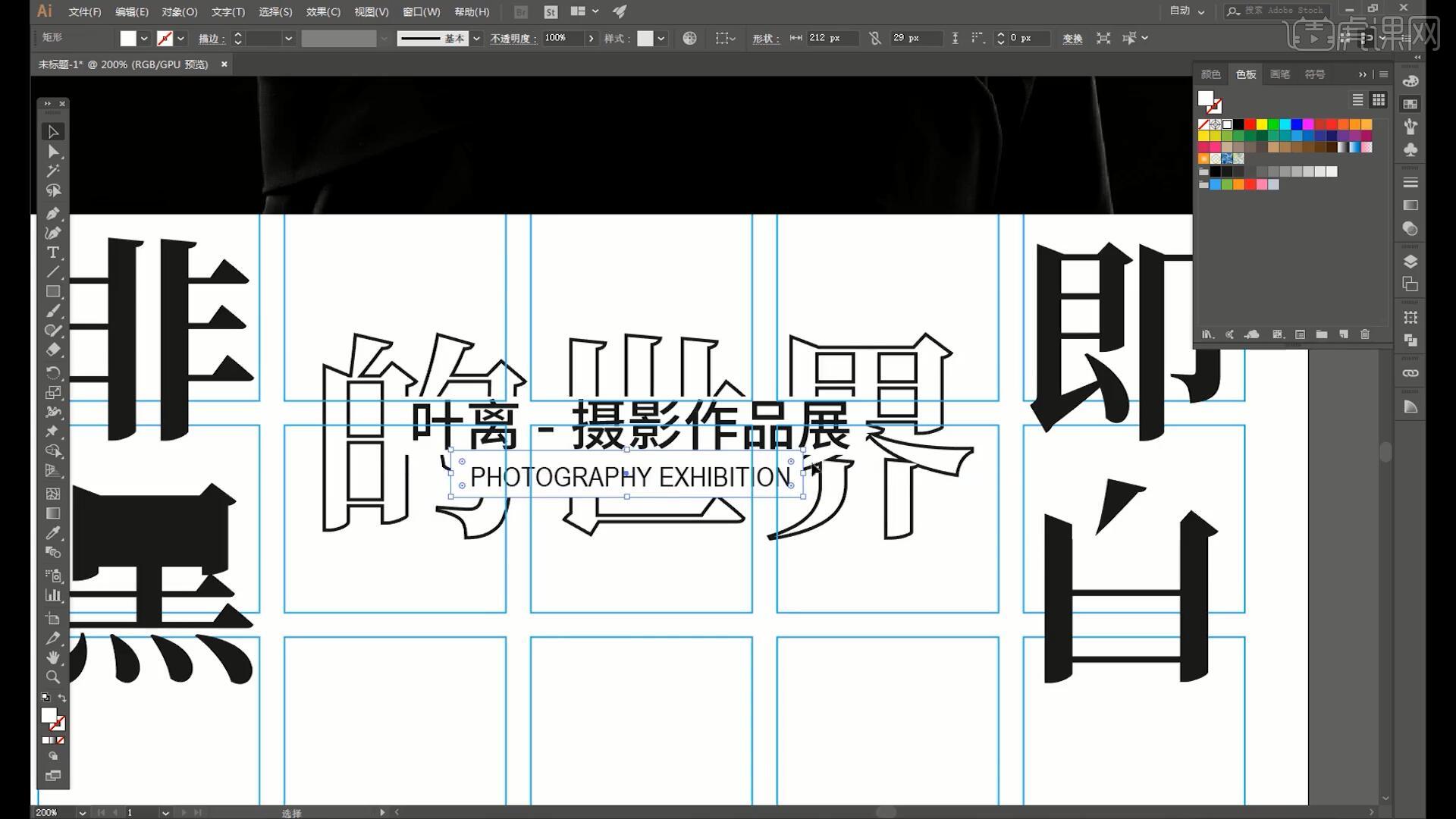
7.将一段宣传语放在下方并进行断行处理,居中对齐,行间距调为29pt,位置进行微调,居中对齐,最后排版其他信息,排列好位置后调整大小,让信息形成大小对比,如图所示。
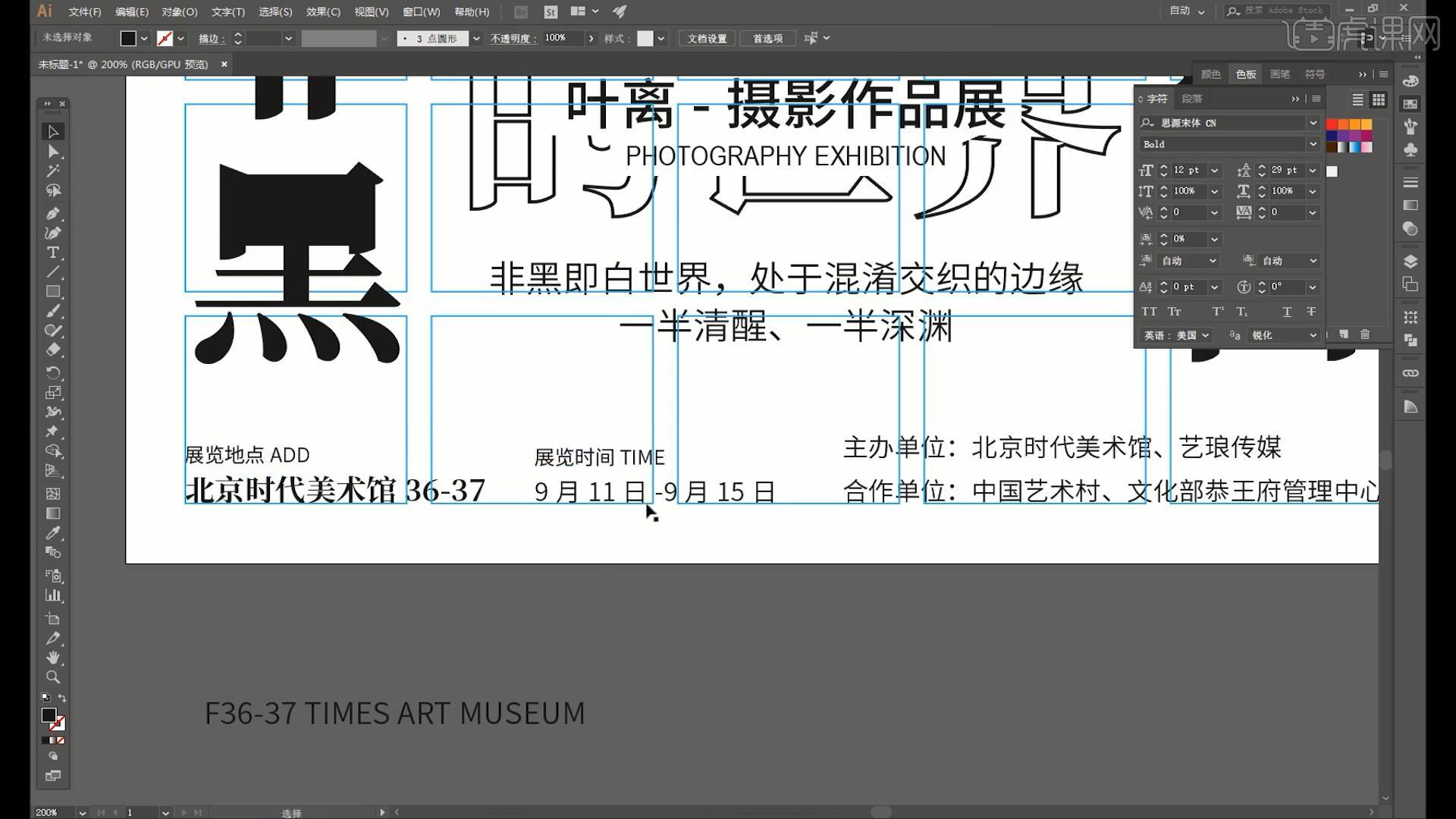
8.时间也进行刻画,加入英文丰富细节,字体改为Times New Roman,放大后在两个日期间加一条线段,调出标尺并拉出一条辅助线来辅助对齐,调整信息组之间的距离并加入线段进行分割,如图所示。

9.对各部分文字进行微调,【隐藏】网格观察效果【快捷键:Ctrl+3】,感觉底部信息有些单调,【显示】网格【快捷键:Ctrl+Alt+3】,在文字下方加一条细线,然后复制到上方,【隐藏】网格,全选底部文字,字体改为思源宋体让风格统一,如图所示。

10.双击图片进入剪切蒙版,稍微放大图片增加视觉冲击力,即可完成第一个方案的制作,如图所示。

11.接下来设计第二个方案,使用【画板工具】按Alt键拖动复制新画板,删除旧图片后重新使用【矩形工具】绘制矩形边框,选择【对象-路径-分割为网格】,具体参数如图所示。

12.对所有网格进行【编组】后【锁定】,将图片放大,使用【矩形工具】绘制矩形边框,选择矩形和图像【建立剪切蒙版】后【锁定】,双击图片进入剪切蒙版,稍微放大图片,如图所示。

13.接下来设计标题,使用色块破除上下分割的呆板感,使用【矩形工具】绘制矩形做色块,填充为白色,描边为黑色,【隐藏】色块,右键文字选择【排列-置于顶层】,【显示】色块并调整文字的大小,如图所示。

14.【解锁】网格并置于顶层,调整色块的大小后再次【锁定】网格,调整文字的大小和位置,将‘即白’文字切换为描边,描边大小为2pt,将‘的世界’文字放入并切换为填充,剪切文字后使用【直排文字工具】改为直排,缩小文字放在色块右下角,如图所示。

15.将副标题的白色矩形背景删除,文字拖入画板中,缩小中文,英文做断行处理并调整行间距为21pt,中文字体改为思源宋体,英文字体改为Times New Roman,【解锁】色块并调大一些,调整文字对齐网格,如图所示。

16.将英文拖入画板,字体改为Times New Roman,加粗,缩小并旋转后放在‘的世界’左侧,对剩余英文也做相应调整,使用【直线工具】画出‘X’形连接上下英文,在主副标题间也画一条直线进行区分,复制一条移动至副标题下方,如图所示。

17.白色线框有些单调,使用【矩形工具】加入一个新线框并调整到最底层,【解锁】色块,稍微往上调整小一些,再画一条白色线框连接下面的线框,让画面更丰富,具体可参考视频内老师的操作。

18.将宣传语文字改为竖排,放在图片上并进行拆分,字体改为思源宋体统一文字风格,对文字进行错位排版,如图所示。

19.使用【椭圆工具】和【矩形工具】画圆形和矩形,选择【路径查找器-减去顶层】得到半圆,复制半圆后右键选择【变换-对称】垂直,将左边半圆由填充改为描边,为右边半圆加上描边,调整大小位置与文字对齐,加入线条丰富细节,如图所示。

20.将展览信息文字拖入画板并调整大小位置,添加线条丰富细节,全选后【编组】并左对齐,将地址的英文文字放入画板,字体改为Times New Roman,调整位置对齐网格,调整各部分文字的大小,如图所示。

21.【解锁】网格后【隐藏】,对各部分文字或线段进行微调即可完成第二个方案的设计,如图所示。

22.回顾本节课所讲解到的内容,难重点同学们可以在下方评论区进行留言,老师会根据你们的问题进行回复。

23.最终效果如图所示,视频学百遍,不如上手练一练!你学会了吗?

以上就是AI-上下构图实操(上)图文教程的全部内容了,你也可以点击下方的视频教程链接查看本节课的视频教程内容,虎课网每天可以免费学一课,千万不要错过哦!














